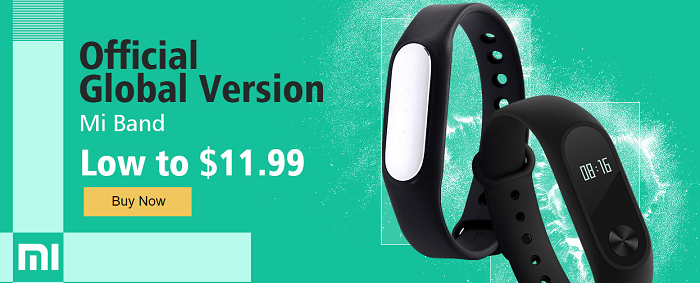Så här installerar du anpassad urtavla för Mi Band 4 [Handledning]
Dess officiella, Xiaomi Mi Band 4 är bästfitness tracker när det gäller försäljning av Xiaomi, och det är också det bästa när det gäller design och funktioner. Och prata om funktioner, en av de bästa funktionerna som saknas i tidigare Mi Band-tracker är de olika förinstallerade urtavlorna som finns tillgängliga för Mi Band 4.

På bara några månader var användare och utvecklare detkunna hitta ett sätt att installera anpassade urtavlor för Xiaomi Mi Band 4 smartband. Ja, det finns redan ett sätt att installera urtavlor (anpassade urtavlor) för ditt Mi Band 4. Och här kommer vi att diskutera det här, ett sätt att installera urtavlor för din Mi 4.
Så här installerar du anpassad urtavla för Xiaomi Mi Band 4 Edition
Du kan skapa ditt eget urtavla för MiBand 4, men det är för en annan handledning. Här ska vi först ta itu med hur man installerar en urtavla för Mi Band 4. Om du vill ha en färdiggjord urtavla av andra kreativa individer har en sajt Amazfitwatchfaces.com en sektion för urtavlor för smartbandet.
![Så här installerar du anpassad urtavla för Mi Band 4 [Handledning]](/images/Resources/How-to-Install-Custom-Watch-Face-for-Mi-Band-4-Tutorial_1452.jpg)
Låt oss börja och anpassa klockans ansikte på ditt Mi Band 4
- Gå till den nämnda webbplatsen, “AmazfitWatchFaces”Välj avsnittet Mi Band 4.Du kommer att se olika mönster som populära Avengers-filmtema, minimalistiska till techno-design urtavlor. Ladda ner filen, notera att den har filtillägget .bin och inte en jpeg- eller gif-fil.
- För att ha en urtavla i din Mi Band 4 som vi kan byta namn på senare, vänligen synkronisera valfritt tema från Mi Band-appen.
- Efter synkronisering kan du nu gå till den lokala filen på din smartphone, "filhanteraren". Kontrollera sekvensen nedan för att gå till rotfilen för .bin-platsen, kolla in sekvensen nedan.
Android -> Data-> Com.xiaomi.hm.health-> filer-> watch_skin_local
Du kan se flera filer med konstiga oläsliga namn. Välj en av filmapparna för att kontrollera på urtavlan som du tänker byta ut.
Observera att innan du kopierar ditt nyligen nedladdade urtavla (.bin-fil) ska du byta namn på det till samma filnamn som Mi Band 4 urtavla. När du är nere kan du gå vidare till nästa steg.
- Kopiera filen som du laddade ner efter att du bytt namn på den. Kopiera den till den avsedda filens plats. Nu har du framgångsrikt installerat ett nytt anpassat urtavla för ditt Mi Band 4.
- Ibland kommer du inte att kunna se omedelbart det nyinstallerade urtavlan. Allt du behöver göra är att synkronisera ditt Mi Band 4 igen för att uppdatera systemet och det är det.




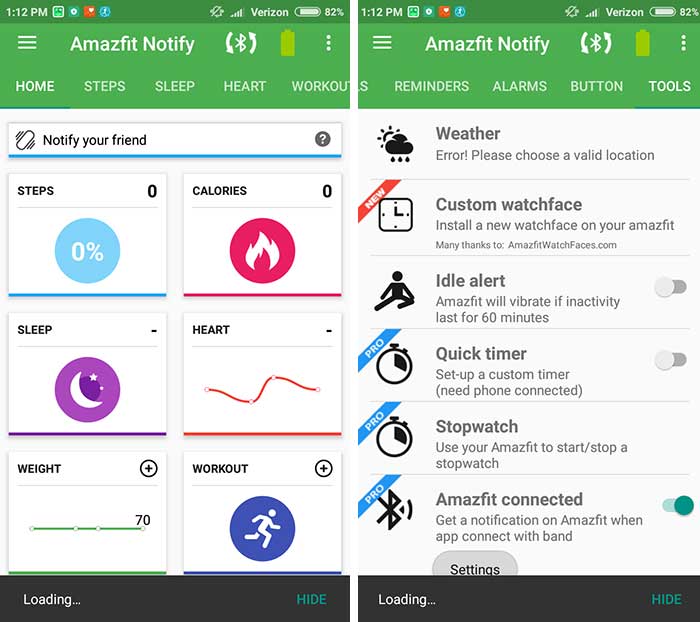



![[Deal] Xiaomi Mi Band 2 19% RABATT](/images/Wearable-Deals/Deal-Xiaomi-Mi-Band-2-19-OFF_3223.jpg)
![[Deal] NO.1 G5 Smartwatch 67% RABATT](/images/Wearable-Deals/Deal-NO.1-G5-Smartwatch-67-OFF_3210.jpg)
![[Deal] NO.1 G6 Smartwatch - Endast $ 19 på Geekbuying!](/images/Wearable-Deals/Deal-NO.1-G6-Smartwatch-Only-19-at-Geekbuying_3168.jpg)